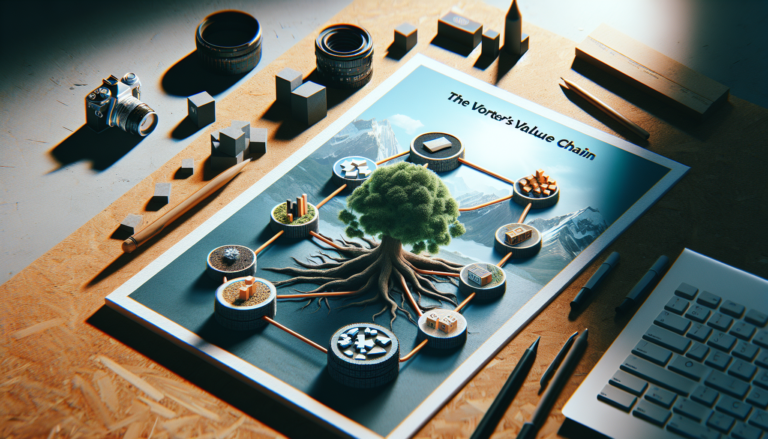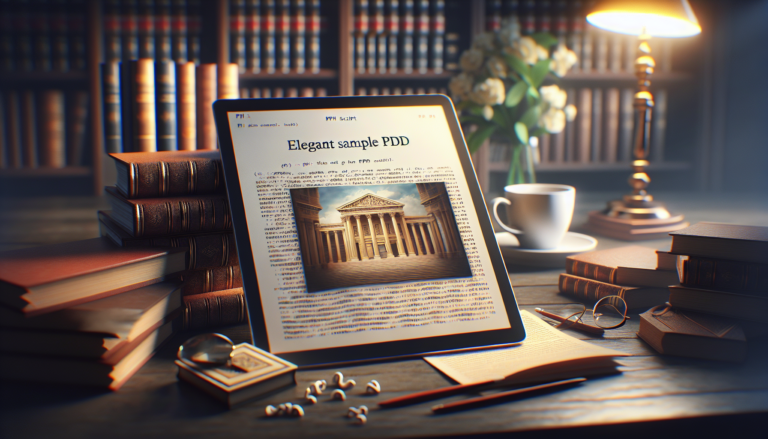ການວິນິດໄສການແຕກຫັກຂອງຄອມພິວເຕີຂອງທ່ານ
ການປະເຊີນກັບບັນຫາຄອມພິວເຕີບາງຄັ້ງສາມາດເຮັດໃຫ້ເຈັບຫົວແທ້ໆ. ຄອມພີວເຕີເປັນອົງປະກອບທາງເທັກໂນໂລຍີທີ່ຊັບຊ້ອນ, ແລະເມື່ອບາງສິ່ງບາງຢ່າງບໍ່ເຮັດວຽກຕາມທີ່ຄາດໄວ້, ມັກຈະມີຫຼາຍເຫດຜົນທີ່ເປັນໄປໄດ້. ໃນບົດຄວາມນີ້, ພວກເຮົາສະເຫນີໃຫ້ທ່ານເປັນຄູ່ມືພາກປະຕິບັດເພື່ອຊ່ວຍໃຫ້ທ່ານກໍານົດບັນຫາແລະຊອກຫາວິທີແກ້ໄຂທີ່ເປັນໄປໄດ້ສໍາລັບການວິນິດໄສຄວາມລົ້ມເຫຼວຂອງຄອມພິວເຕີຂອງທ່ານ.
ການກໍານົດສັນຍານເຕືອນໄພ
ຂັ້ນຕອນທໍາອິດໃນການວິນິດໄສຄວາມລົ້ມເຫຼວຂອງຄອມພິວເຕີແມ່ນເພື່ອຈຸດອາການ. ຕົວຊີ້ວັດທົ່ວໄປປະກອບມີ:
- ຄວາມຜິດພາດຂອງລະບົບ ຫຼືໜ້າຈໍສີຟ້າ (BSOD)
- ຄອມພິວເຕີທີ່ເປີດຄືນໃໝ່ແບບສຸ່ມ
- Overheating ຂອງເຄື່ອງ
- ບັນຫາຄວາມຊ້າທີ່ສຸດ
- ສຽງຜິດປົກກະຕິທີ່ມາຈາກຫນ່ວຍງານກາງ
- ບັນຫາໃນການເຊື່ອມຕໍ່ອິນເຕີເນັດ ຫຼືອຸປະກອນ
ການວິເຄາະອົງປະກອບຮາດແວ
ຄວາມລົ້ມເຫຼວຂອງຮາດແວມັກຈະເປັນສາເຫດຂອງຄວາມຜິດປົກກະຕິຂອງຄອມພິວເຕີ. ກວດເບິ່ງອົງປະກອບຕໍ່ໄປນີ້ຢ່າງລະອຽດ:
- ຮາດດິດ: ກວດເບິ່ງສຸຂະພາບຂອງມັນດ້ວຍຊອບແວເຊັ່ນ CrystalDiskInfo.
- RAM: ໃຊ້ເຄື່ອງມືເຊັ່ນ MemTest86 ເພື່ອກວດພົບຄວາມຜິດພາດຂອງຫນ່ວຍຄວາມຈໍາ.
- ບັດກາຟິກ: ສິ່ງປອມທີ່ເປັນພາບ ຫຼືການຂັດຂ້ອງໃນເກມອາດເປັນສັນຍານບັນຫາ.
- ການສະຫນອງພະລັງງານ: PC ທີ່ປິດຢ່າງກະທັນຫັນອາດຈະຊີ້ບອກວ່າການສະຫນອງພະລັງງານຜິດພາດ.
- ແຟນໆ: ໃຫ້ແນ່ໃຈວ່າພວກມັນເຮັດວຽກຢ່າງຖືກຕ້ອງເພື່ອຫຼີກເວັ້ນການຮ້ອນເກີນໄປ.
- ພອດ ແລະ ສາຍ: ບາງຄັ້ງການເຮັດວຽກຜິດປົກກະຕິສາມາດເປັນຍ້ອນການຕິດຕໍ່ທີ່ບໍ່ຖືກຕ້ອງງ່າຍດາຍ.
ການກວດສອບລະບົບປະຕິບັດການແລະຊອບແວ
ລະບົບປະຕິບັດການທີ່ເສຍຫາຍຫຼື malware ສາມາດເຮັດໃຫ້ເກີດບັນຫາໄດ້. ກວດເບິ່ງຕໍ່ໄປນີ້:
- ປະຕິບັດ ກ ສະແກນໄວຣັສ ເພື່ອກວດຫາ malware ທີ່ເປັນໄປໄດ້.
- ອັບເດດລະບົບປະຕິບັດການ ແລະໄດເວີທັງໝົດ.
- ໃຊ້ຄຸນສົມບັດ System Restore ຖ້າບັນຫາເລີ່ມຕົ້ນບໍ່ດົນມານີ້.
- ພິຈາລະນາການຕິດຕັ້ງລະບົບປະຕິບັດການຄືນໃໝ່ເປັນວິທີສຸດທ້າຍ.
ກຳລັງເບິ່ງບັນທຶກເຫດການ
ບັນທຶກເຫດການ Windows ມີຂໍ້ມູນທີ່ມີຄຸນຄ່າທີ່ສາມາດນໍາພາການວິນິດໄສຄວາມຜິດ. ໄປທີ່ນັ້ນ:
- ກົດໃສ່ Windows + X ແລະເລືອກການຄຸ້ມຄອງຄອມພິວເຕີ.
- ຄລິກ Event Viewer > Windows Logs.
- ຊອກຫາຄວາມຜິດພາດທີ່ສໍາຄັນແລະຄໍາເຕືອນປະມານເວລາທີ່ບັນຫາເກີດຂຶ້ນ.
ຕິດຕໍ່ຜູ້ຊ່ຽວຊານ
ຖ້າທ່ານບໍ່ສາມາດກໍານົດຫຼືແກ້ໄຂບັນຫາໄດ້, ມັນອາດຈະເປັນຄວາມຄິດທີ່ດີທີ່ຈະຕິດຕໍ່ກັບຜູ້ຊ່ຽວຊານ. ນັກວິຊາການທີ່ມີຄຸນວຸດທິຈະໄດ້ຮັບການຕິດຕັ້ງເພື່ອເຮັດການວິນິດໄສຢ່າງລະອຽດແລະເຮັດການສ້ອມແປງທີ່ຈໍາເປັນ.
ແກ້ໄຂບັນຫາຊອບແວແລະບັນຫາຂອງລະບົບປະຕິບັດການ
ຕອນນີ້ໃຫ້ເຮົາສຸມໃສ່ບັນຫາຊອບແວ ແລະລະບົບປະຕິບັດການ. ບັນຫາເຫຼົ່ານີ້ສາມາດຕັ້ງແຕ່ຄວາມບໍ່ສະດວກເລັກນ້ອຍໄປຫາຄວາມຜິດປົກກະຕິທີ່ສໍາຄັນທີ່ເຮັດໃຫ້ກິດຈະກໍາປະຈໍາວັນຂອງເຈົ້າເປັນອໍາມະພາດ.
ຄວາມເຂົ້າໃຈກ່ຽວກັບລະບົບປະຕິບັດການ
ກ່ອນທີ່ຈະເຂົ້າໄປໃນການແກ້ໄຂບັນຫາ, ມັນເປັນສິ່ງຈໍາເປັນທີ່ຈະເຂົ້າໃຈສິ່ງທີ່ a ລະບົບປະຕິບັດການ (SE). OS ແມ່ນຊອບແວທີ່ສໍາຄັນທີ່ຄຸ້ມຄອງຮາດແວແລະໃຫ້ບໍລິການທົ່ວໄປສໍາລັບຊອບແວຄໍາຮ້ອງສະຫມັກ. ລະບົບປະຕິບັດການທີ່ນິຍົມປະກອບມີ Microsoft Windows, macOS, Linux, ແລະ Android. ການຮູ້ວ່າທ່ານເຮັດວຽກຢູ່ໃນ OS ໃດແມ່ນຈຸດເລີ່ມຕົ້ນສໍາລັບການແກ້ໄຂບັນຫາໃດໆ.
ການກໍານົດບັນຫາຊອບແວ
ມັນເປັນສິ່ງສໍາຄັນທີ່ຈະຮູ້ວິທີການກໍານົດວ່າບັນຫາແມ່ນເກີດມາຈາກຊອບແວ. ອາການຕ່າງໆເຊັ່ນ: ແອັບພລິເຄຊັນທີ່ເຮັດວຽກແບບບໍ່ຄາດຄິດ, ເກີດບັນຫາຊ້ຳໆ ຫຼືຄວາມຜິດພາດເລື້ອຍໆເມື່ອເປີດແມ່ນຕົວຊີ້ບອກ. ບາງເຄື່ອງມື OS, ເຊັ່ນ: Task Manager ໃນ Windows ຫຼື ຕິດຕາມການເຄື່ອນໄຫວ ໃນ macOS, ຊ່ວຍໃຫ້ທ່ານສາມາດຕິດຕາມການປະຕິບັດຂອງຊອບແວແລະກໍານົດບັນຫາທີ່ເປັນໄປໄດ້.
ບັນຫາທົ່ວໄປຂອງລະບົບປະຕິບັດການ
OS ຍັງສາມາດເປັນແຫຼ່ງຂອງຄວາມບໍ່ສະດວກ: ການເລີ່ມຕົ້ນຊ້າ, ຫນ້າຈໍສີຟ້າຂອງການເສຍຊີວິດ (BSOD) ໃນ Windows ຫຼືລໍ້ສີຂອງການເສຍຊີວິດໃນ macOS, ຫຼືແມ້ກະທັ້ງການປັບປຸງທີ່ບໍ່ໄດ້ຕິດຕັ້ງຢ່າງຖືກຕ້ອງ. ບັນຫາເຫຼົ່ານີ້ມັກຈະຮຽກຮ້ອງໃຫ້ມີການປະຕິບັດເຊັ່ນການບູດເຂົ້າໄປໃນໂຫມດປອດໄພ, ການນໍາໃຊ້ເຄື່ອງມືການວິນິດໄສ, ຫຼືດໍາເນີນການຟື້ນຟູລະບົບ.
ວິທີແກ້ໄຂພື້ນຖານສໍາລັບບັນຫາຊອບແວ
ເພື່ອແກ້ໄຂບັນຫາຊອບແວ, ເລີ່ມຕົ້ນດ້ວຍຂັ້ນຕອນງ່າຍໆ:
- ກວດເບິ່ງການປັບປຸງຊອບແວຂອງທ່ານແລະຕິດຕັ້ງພວກມັນ.
- ຣີສະຕາດແອັບພລິເຄຊັນ ຫຼື OS.
- ໃຊ້ຟັງຊັນການສ້ອມແປງ ຫຼືການວິນິໄສໃນຕົວຂອງ OS.
- ຖອນການຕິດຕັ້ງ ແລະຕິດຕັ້ງຊອບແວທີ່ມີບັນຫາຄືນໃໝ່.
- ກວດເບິ່ງເວທີສົນທະນາອອນໄລນ໌ຫຼືເວັບໄຊທ໌ສະຫນັບສະຫນູນດ້ານວິຊາການຂອງຊອບແວສໍາລັບການແກ້ໄຂສະເພາະ.
ໃຊ້ເຄື່ອງມືຂັ້ນສູງ
ເມື່ອວິທີແກ້ໄຂພື້ນຖານບໍ່ພຽງພໍ, ທ່ານຕ້ອງຫັນໄປຫາເຄື່ອງມືຂັ້ນສູງ:
- ການຟື້ນຟູ OS ເປັນວັນທີ່ກ່ອນຫນ້ານັ້ນໃນເວລາທີ່ທຸກສິ່ງທຸກຢ່າງໄດ້ເຮັດວຽກເປັນປົກກະຕິ.
- ໃຊ້ຊອບແວການວິນິດໄສ ແລະສ້ອມແປງພາກສ່ວນທີສາມ.
- ໄປທີ່ບັນຊີຄໍາສັ່ງສໍາລັບການສ້ອມແປງສະເພາະເພີ່ມເຕີມ (ລວມທັງ PowerShell ໃນ Windows ຫຼື Terminal ໃນ macOS ແລະ Linux).
ປ້ອງກັນ ແລະປ້ອງກັນ
ການແກ້ໄຂບັນຫາທີ່ດີທີ່ສຸດແມ່ນອັນທີ່ທ່ານບໍ່ຕ້ອງເຮັດ. ປະຕິບັດມາດຕະການປ້ອງກັນຢ່າງເປັນປົກກະຕິ, ເຊັ່ນ:
- ສ້າງຈຸດຟື້ນຟູ OS.
- ປະຕິບັດການສໍາຮອງຂໍ້ມູນທີ່ສໍາຄັນ.
- ຮັກສາ OS ແລະຊອບແວໃຫ້ທັນສະໄຫມ.
- ໃຊ້ antivirus ແລະ antimalware ທີ່ດີ.
ເວລາທີ່ຈະໂທຫາຜູ້ຊ່ຽວຊານ
ຖ້າຫຼັງຈາກຂັ້ນຕອນທັງຫມົດເຫຼົ່ານີ້ບັນຫາຍັງຄົງຢູ່, ມັນອາດຈະສະຫລາດທີ່ຈະປຶກສາຜູ້ຊ່ຽວຊານ. ບັນຫາທີ່ສັບສົນຫຼາຍເຊັ່ນການຕິດເຊື້ອໄວຣັດຮ້າຍແຮງ, ຄວາມຜິດພາດຂອງລະບົບທີ່ສຳຄັນ, ຫຼືຄວາມລົ້ມເຫຼວຂອງຮາດແວມັກຈະຕ້ອງການທັກສະສະເພາະ ແລະ ເຄື່ອງມືທີ່ນັກວິຊາການແກ້ໄຂບັນຫາຄອມພິວເຕີທີ່ມີຄວາມຊ່ຽວຊານ.
ສະຫລຸບລວມແລ້ວ, ເຖິງແມ່ນວ່າບັນຫາຊອບແວແລະ OS ສາມາດຂົ່ມຂູ່, ມີຫຼາຍເຄື່ອງມືແລະຊັບພະຍາກອນທີ່ມີຢູ່ເພື່ອຊ່ວຍແກ້ໄຂພວກມັນ. ໂດຍປະຕິບັດຕາມຂັ້ນຕອນວິທີການ, ການດໍາເນີນງານປົກກະຕິມັກຈະສາມາດຟື້ນຟູໄດ້ໂດຍບໍ່ຕ້ອງໂທຫາຜູ້ຊ່ຽວຊານ.